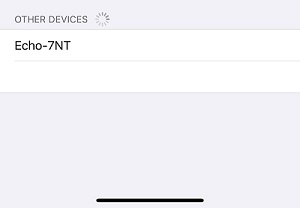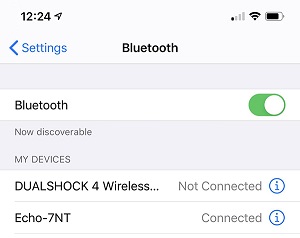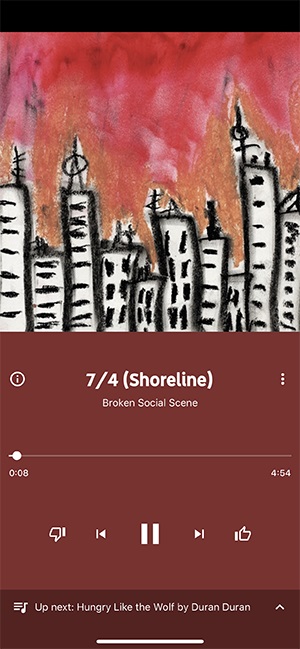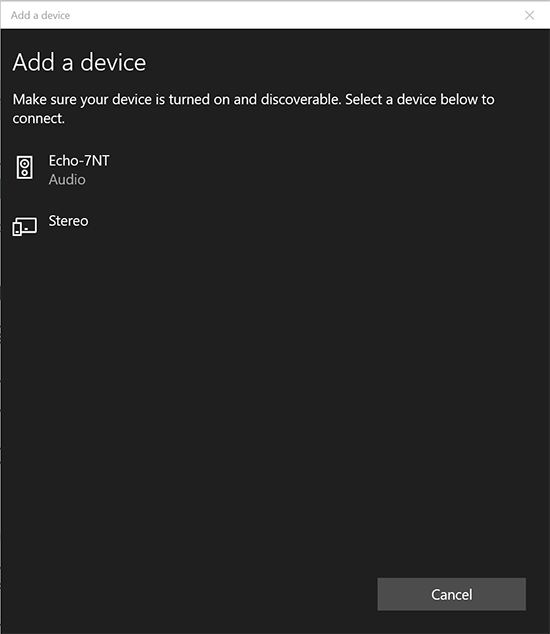Cara Memainkan Muzik YouTube di Amazon Echo
Peranti Amazon Echo dapat melakukan banyak perkara untuk menjadikan hidup anda lebih mudah. Tetapi pada akhirnya, kemampuan mereka untuk mengalirkan dan memutar semula muzik menjadikannya sesuai di banyak rumah tangga. Tetapi sementara peranti ini mempunyai sokongan main balik untuk perkhidmatan muzik seperti Spotify, Apple Music, dan tentu saja, perkhidmatan langganan Amazon, Google dan YouTube Music ditinggalkan dalam keadaan dingin.

Syukurlah, anda tidak terhad hanya dengan menggunakan perkhidmatan yang disokong dengan Alexa dan Echo anda, jadi jika anda bersedia memainkan Muzik YouTube di Gema anda, berikut adalah cara melakukannya.
Menyambung ke Muzik YouTube Dari Telefon Anda Melalui Bluetooth
Ini mungkin menjengkelkan, tetapi satu-satunya cara untuk memainkan muzik melalui YouTube Music di Echo anda adalah berhubung dengan Bluetooth. Sekiranya anda menggunakan peranti Android atau iPhone, langkahnya serupa.
- Pada peranti anda, buka menu tetapan dan pilih Bluetooth dari senarai pilihan.
- Pilih Pasangkan Peranti Baru, atau cari menu pasangan jika sudah aktif. Sekiranya anda tidak melihat Gema anda secara automatik, ucapkan "Perangkat pasangan Alexa" untuk mula mencari peranti.
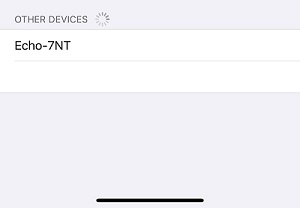
- Pilih peranti Echo anda dari senarai peranti. Harus disebut "Echo-XXX", dengan huruf X diganti dengan angka atau huruf untuk mengenal pasti peranti.
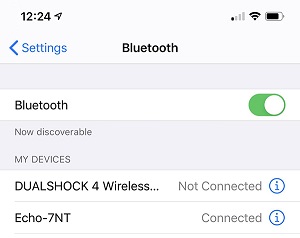
- Setelah anda menyambung, Echo anda akan mengumumkan bahawa anda berjaya menyambung ke peranti.
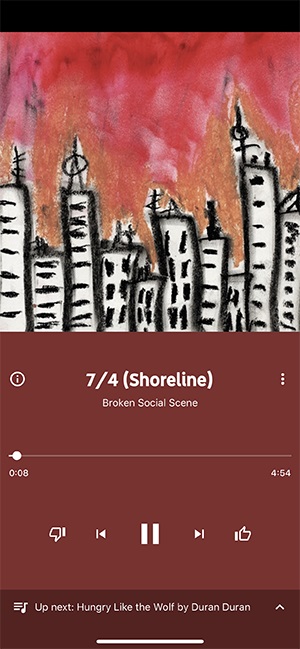
- Sekarang, untuk memainkan Muzik YouTube, cukup buka aplikasi di telefon anda dan pilih lagu atau gabungan yang ingin anda mainkan. Walaupun anda tidak dapat meminta lagu tertentu menggunakan suara anda, anda dapat menggunakan perintah dasar seperti jeda, main, seterusnya, dan sebelumnya untuk mengawal pemutaran anda tanpa harus menggunakan perangkat anda.
Untuk memutuskan sambungan dari peranti anda, sebut saja Alexa, putuskan sambungan. Setelah memasangkan peranti anda buat pertama kalinya, anda boleh menyambung semula ke telefon anda secara automatik. Cukup sebut "Alexa, sambungkan ke telefon saya."

Mengalami Masalah Menyambung?
Sekiranya atas sebab apa pun, anda mengalami kesukaran untuk memasangkan kedua peranti tersebut, ada kaedah lain.
Dari Aplikasi Alexa di telefon anda ketik ikon 'Peranti' di bahagian bawah.

Ketik ‘Echo & Alexa’, kemudian ketik pada peranti Echo anda.

Seterusnya, ketik ‘Peranti Bluetooth’. Dengan membuat pilihan ini, kami dapat mengimbas peranti berkemampuan Bluetooth dan memasangkannya terus ke Gema anda.

Dengan menggunakan kaedah ini, kami menyambungkan peranti Echo tertentu ke telefon kami. Sekiranya anda mempunyai banyak peranti Echo dan anda ingin menyiapkan semuanya, anda perlu melalui proses yang sama untuk setiap peranti.
Menyambung ke Muzik YouTube Dari Komputer Anda
Anda juga boleh menyambung ke Echo menggunakan komputer Windows atau Mac anda.
- Pastikan kedua-dua peranti anda diaktifkan Bluetooth.
- Pergi ke menu Tetapan di Windows atau menu Pilihan di Mac.
- Cari pilihan Bluetooth.
- Pastikan ia diatur ke Hidup.
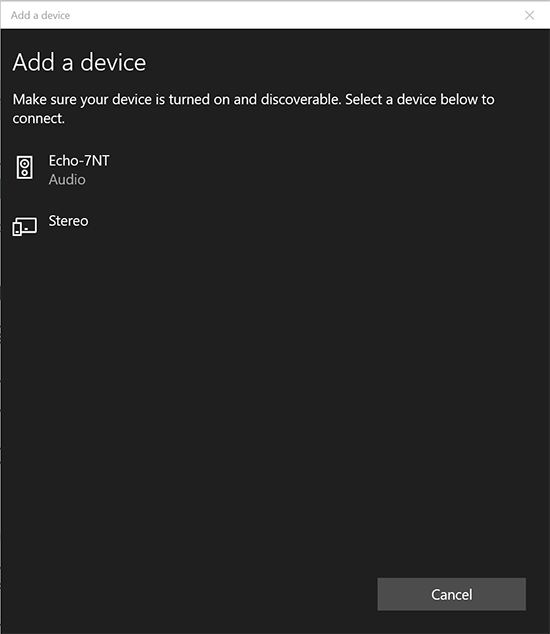
- Dapatkan telefon anda dan berikan arahan berikut kepada Alexa.
- Katakan - Sambungkan ke peranti Bluetooth baru.
- Aktifkan sambungan Echo pada peranti anda apabila diminta.
Setelah anda berhubung, muatkan pemain web untuk Muzik YouTube dan mulailah mendengar lagu kegemaran anda.
Sama seperti telefon, anda boleh menggunakan perintah asas seperti jeda, main, seterusnya dan sebelumnya untuk mengawal main balik anda semasa berada jauh dari komputer.
Cara Strim Dari Sumber Lain
Oleh itu, setelah menerangkan cara menstrimkan muzik dari YouTube pada peranti Alexa anda, anda mungkin tertanya-tanya perkhidmatan lain yang boleh anda streaming. Sekiranya anda mempunyai Apple Music, Spotify, Pandora, atau bahkan iHeartRadio, anda boleh menghubungkan pilihan anda ke peranti Echo anda.
Menggunakan salah satu perkhidmatan bawaan ini bermaksud anda boleh mengucapkan perintah seperti "Alexa, mainkan senarai main pesta saya" dan dia akan menjawab dengan nada anda. Sekiranya anda mahukan muzik percuma, Spotify dan Pandora memberi anda pilihan. Tetapi, jika anda Amazon Prime, anda akan dapat menikmati semua yang ditawarkan oleh Prime Music.
Untuk menyiapkannya, yang perlu anda lakukan ialah ketik ikon ‘More’ di sudut kiri bawah Aplikasi Alexa dan ketik ‘Tetapan’.
Sekarang, anda boleh mengetuk ‘Music & Podcast’ di bawah tajuk ‘Alexa Preferences’. Klik ‘Pautkan Perkhidmatan Baru’, dan ikuti arahannya.

Tidak seperti YouTube, perkhidmatan ini sedikit lebih serasi dengan Echo anda dan memberikan lebih banyak fungsi yang kaya dengan ciri.
Soalan Lazim
Kami mempunyai beberapa jawapan lagi untuk soalan anda mengenai YouTube dan Alexa di sini.
Bagaimana saya boleh memainkan YouTube apabila skrin saya dikunci?
Ini mungkin sukar bergantung pada OS anda. Anda boleh pergi ke tetapan di telefon anda dan mematikan "Screen Time-Out", atau anda boleh memuat turun aplikasi pihak ketiga yang mendukung muzik YouTube.
Anda juga dapat menggunakan aplikasi penyemak imbas Chrome atau Mozilla di telefon untuk menggunakan laman YouTube desktop yang akan memainkan muzik YouTube semasa layar terkunci.
Bolehkah saya mendengar muzik YouTube di Echo Show?
Ya, tetapi jika anda mempunyai versi lama, ia perlu dikemas kini. Dengan menggunakan penyemak imbas Silk atau Mozilla, lawati laman web YouTube dan mainkan kandungan anda. Echo Show tidak mempunyai aplikasi YouTube yang ditentukan, tetapi anda boleh menggunakan penyemak imbas web.
Buka penyemak imbas web pilihan anda dan pergi ke laman web YouTube. Kemudian, anda boleh menstrimkan kandungan yang anda minati.
Pemikiran Akhir
Walaupun prosesnya mungkin kelihatan panjang, ia sangat berbaloi jika anda tidak mahu beralih dari Muzik YouTube ke perkara lain. Kualiti penstriman bagus dan anda akan dapat menggunakan kawalan main balik asas Alexa. Walaupun begitu, jika anda mahukan kawalan penuh terhadap muzik anda, anda mungkin ingin mempertimbangkan untuk beralih ke perkhidmatan yang disokong sepenuhnya oleh Amazon dan Echo, seperti Apple Music atau Spotify.
Sekiranya anda pelanggan Amazon Prime, anda mungkin dapat mengalirkan lebih dari dua juta lagu secara percuma melalui Amazon Prime Music tanpa perlu membayar yuran tambahan. Tetapi untuk Muzik YouTube, cara terbaik untuk mendengar adalah melalui Bluetooth dari satu peranti.